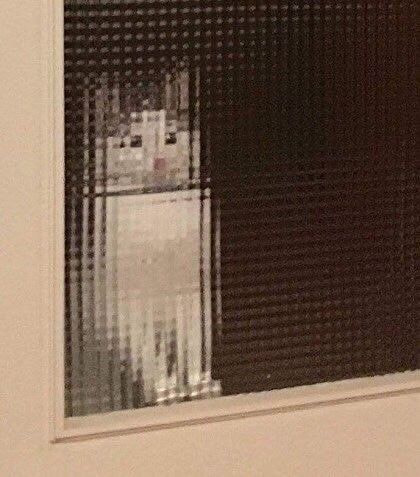window10에서 WSL2로 우분투 설치하기
사전작업
- Window 탐색창에서 terminal을 검색하고 설치해주세요.
- Ubuntu도 미리 설치해주세요.

terminal을 관리자 권한으로 열기

terminal을 관리자 권한으로 열고, 아래 두 줄을 입력해줍니다.
dism.exe /online /enable-feature /featurename:Microsoft-Windows-Subsystem-Linux /all /norestart
dism.exe /online /enable-feature /featurename:VirtualMachinePlatform /all /norestart
각각, Linux용 Windows 하위 시스템 사용하고, Virtual Machine 기능 사용하겠다는 명령어입니다.
그러면 아래 이미지와 같이 나오면 성공입니다.

window에서 초기 설정을 마치고 우분투로 넘어가봅시다.
Ubuntu 초기설정
상단의 사전작업에서 설치한 우분투를 실행합니다.
UNIX 상에서 사용할 username을 타이핑하고, 차례로 password 설정도 해주세요.

WSL2 리눅스 커널 업데이트 및 배포판에서 2 버전 활성화하기
아래 명령어를 차례로 터미널에 입력해주세요.
wsl -l -v
wsl --set-version Ubuntu 2
wsl --set-default-version 2
우분투를 강제종료한 후 다시 버전을 확인해봅시다.
wsl -t Ubuntu
wsl -l -v
아래 이미지처럼 Ubuntu의 버전이 2라고 쓰여있으면 성공입니다.

다시 터미널로 돌아가서, 새 탭을 열고 Ubuntu를 실행해보세요.

잘 실행된다면 성공입니다.
직면한 문제1
“가상 컴퓨터 플랫폼 Windows 기능을 사용하도록 설정하고 BIOS에서 가상화가 사용하도록 설정되어 있는지 확인하세요.” 라는 에러문구가 떴습니다.

터미널에서 다시 입력해서 해결했습니다.
dism.exe /online /enable-feature /featurename:VirtualMachinePlatform /all /norestart
직면한 문제2
“WSL 2에 커널 구성 요소 업데이트가 필요합니다.” 라는 에러문구가 떴습니다.

https://blog.dalso.org/linux/wsl2/11119 해당 사이트를 참고했습니다.
업데이트를 진행해주면 됩니다.